Excel 2013中给批注内容添加删除线的方法
1、首先我们在Exel 2013表格中插入批注,这样方便后面我们的测试嘛。(直接在单元格上单击鼠标右键即可插入批注)
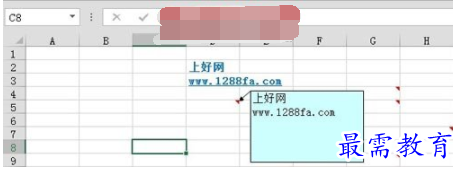
图1 在Exce l2013表格中插入批注
2、选中需要编辑批注所在的单元格,再依次单击“审阅”--“编辑批注”按钮。
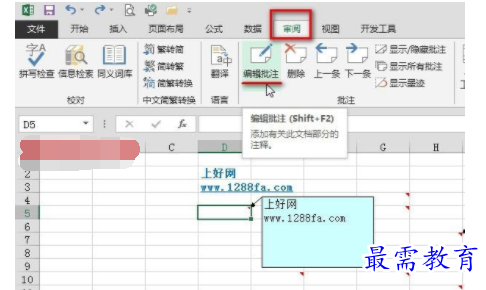
图2 编辑Excel 2013中的批注
3、现在正式开始进入要点:当批注进入编辑状态后,使用鼠标在批注连线处单击鼠标右键,选择菜单中的“设置批注格式”。
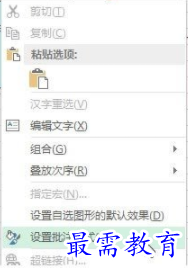
图3 在Excel 2013中设置批注格式
4、在“设置批注格式”对话框中,切换到“字体”选项卡,勾选特殊效果下的“删除线”,最后单击“确定”按钮即可。
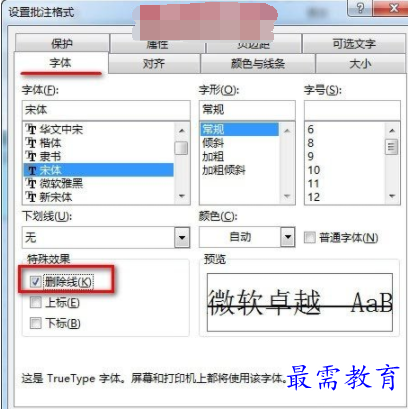
图4 为Excel 2013批注内容设置删除线
提示:
上述的方法设置批注中的内容会被全部设置上删除线,如果大家只想对批注中的某些文字内容设置删除线,可以先选中要设置的内容,再在右击内容,选择“设置批注格式”,再勾选“删除线”,这样就可以只针对性的设置了部分内容。

图5 Excel批注删除线效果图
继续查找其他问题的答案?
-
Excel 2019如何使用复制、粘贴命令插入Word数据?(视频讲解)
2021-01-257次播放
-
2021-01-2227次播放
-
2021-01-2210次播放
-
2021-01-2212次播放
-
2021-01-226次播放
-
2021-01-223次播放
-
2021-01-222次播放
-
Excel 2019如何利用开始选项卡进入筛选模式?(视频讲解)
2021-01-223次播放
-
2021-01-223次播放
-
2021-01-222次播放
 办公软件操作精英——周黎明
办公软件操作精英——周黎明
 湘公网安备:43011102000856号
湘公网安备:43011102000856号 

点击加载更多评论>>